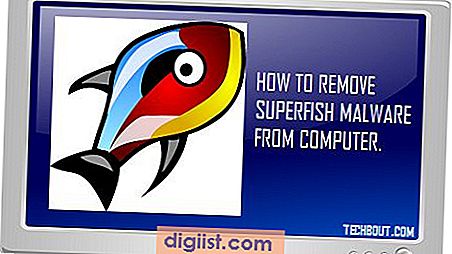Die Nutzung von YouTube bietet viele Vorteile, zum Beispiel das schnelle Auffinden von Videos und das Erstellen eigener Playlists. Aber manchmal möchte man vielleicht den eigenen YouTube-Verlauf löschen, sei es aus Gründen der Privatsphäre oder um den Überblick zu behalten. In diesem Artikel zeigen wir dir, wie du den Such- und Wiedergabeverlauf auf YouTube löschen kannst.
Es gibt verschiedene Methoden, um den YouTube-Verlauf zu löschen, und wir erklären dir hier drei verschiedene Möglichkeiten: über die YouTube-App auf deinem iPhone oder Android-Gerät, über die YouTube-Website auf deinem Desktop-Computer und über die YouTube-Website in deinem Webbrowser.
Wenn du den Verlauf über die YouTube-App löschen möchtest, gehe auf dein Profilbild, um das Menü zu öffnen. Gehe dann zu "Einstellungen" und wähle "Verlauf und Privatsphäre". Hier kannst du den Verlauf für die aktuelle Sitzung löschen oder den gesamten Verlauf löschen. Du kannst auch die automatische Löschfunktion aktivieren, um den Verlauf regelmäßig zu löschen.
Auf der YouTube-Webseite in deinem Webbrowser kannst du den Verlauf löschen, indem du auf das Hauptmenü klickst, das aus drei Punkten besteht. Wähle dann "Verlauf" und "Verlauf löschen". Du kannst entweder den gesamten Verlauf löschen oder einzelne Videos löschen, indem du auf das Symbol mit den drei Punkten neben dem Video klickst und "Entfernen" wählst.
Um den Verlauf auf youtube.com zu löschen, gehe zu deinem Google-Account und wähle "Mein Google-Konto". Klicke dann auf "Daten & Personalisierung" und scrolle nach unten zum Abschnitt "Aktivitätseinstellungen". Hier findest du die Option "Web- und App-Aktivität" und kannst darauf klicken, um den YouTube-Verlauf zu verwalten. Du kannst entweder den gesamten Verlauf löschen oder einzelne Videos löschen.
In conclusion, das Löschen deines YouTube-Verlaufs ist einfach und kann in wenigen Schritten durchgeführt werden. Egal ob du YouTube auf deinem iPhone, Android-Gerät oder Desktop-Computer verwendest, die Einstellungen zum Verlauf löschen sind leicht zugänglich. Beachte jedoch, dass das Löschen deines Verlaufs dazu führt, dass personalisierte Empfehlungen und Hilfe bei der Wiedergabe von Videos auf YouTube möglicherweise zurückgesetzt werden.
Warum und wie Sie Ihren YouTube-Verlauf löschen sollten

Ihr YouTube-Verlauf enthält eine Liste aller Videos, die Sie auf YouTube angesehen haben, sowie eine Übersicht über Ihre Suchanfragen. Diese Informationen können aus verschiedenen Gründen für Sie von Bedeutung sein:
Ihr individueller Verlauf
Ihr YouTube-Verlauf enthält Informationen zu den Videos, die Sie angesehen haben, und kann Ihnen helfen, Ihre Interessen besser zu verstehen. Wenn Sie Ihren Verlauf löschen, werden all diese Informationen entfernt, und YouTube kann Ihnen weniger personalisiertes Feedback und Empfehlungen geben. Wenn Sie jedoch Ihre Anonymität und Privatsphäre schützen möchten, ist das Löschen des Verlaufs ein wichtiger Schritt.
Verlauf löschen, um Empfehlungen zu vermeiden
YouTube verwendet Ihren Verlauf, um Empfehlungen für weitere Videos zu erstellen. Wenn Sie Ihren Verlauf löschen, wird YouTube nicht in der Lage sein, auf Basis Ihrer vergangenen Aktivität neue Empfehlungen zu generieren. Dies kann hilfreich sein, wenn Sie Videos zu einem bestimmten Thema nicht mehr sehen möchten und stattdessen neue Inhalte entdecken möchten.
Datenmanagement und Speicherplatz sparen
Wenn Sie Ihren Verlauf löschen, können Sie Speicherplatz auf Ihrem Gerät freigeben. Je nachdem, wie viele Videos Sie angesehen haben, kann Ihr Verlauf viel Speicherplatz belegen. Durch das Löschen des Verlaufs können Sie Platz für neue Inhalte schaffen.
So löschen Sie Ihren YouTube-Verlauf
Es gibt mehrere Möglichkeiten, Ihren YouTube-Verlauf zu löschen. Hier sind die Schritte, um Ihren Such- und Wiedergabeverlauf auf YouTube zu löschen:
Vom PC oder Laptop
|
Vom iPhone oder Android-Gerät
|
Sie können Ihren Verlauf auch automatisch löschen lassen. YouTube bietet eine Funktion namens "Auto-Delete", mit der Sie einen Zeitrahmen festlegen können, nach dem Ihr Verlauf automatisch gelöscht wird. So bleiben Ihre Aktivitäten immer aktuell und auf dem neuesten Stand.
Im Fazit, das Löschen Ihres YouTube-Verlaufs kann Ihnen helfen, Ihre Privatsphäre zu schützen, Empfehlungen zu vermeiden und Speicherplatz auf Ihren Geräten zu sparen. Es gibt verschiedene Optionen, um Ihren Verlauf zu löschen, sei es manuell oder automatisch. Wählen Sie die Methode, die am besten zu Ihnen passt, und verwalten Sie Ihren YouTube-Verlauf nach Ihren individuellen Bedürfnissen.
Was ist der YouTube-Verlauf und warum ist er wichtig?
Der YouTube-Verlauf ist eine Funktion, die es Benutzern ermöglicht, eine Aufzeichnung ihrer Such- und Wiedergabehistorie auf YouTube zu verwalten. Diese Funktion ermöglicht es Benutzern, ihre Aktivitäten auf YouTube im Auge zu behalten und Videos schnell wiederzufinden, die sie zuvor angesehen oder gesucht haben.
Der Verlauf auf YouTube kann auf verschiedenen Geräten wie Desktop, Mobilgeräten (iOS und Android) oder Tablets verwendet werden. Es ist wichtig zu beachten, dass der YouTube-Verlauf standardmäßig aktiviert ist und alle Ihre Aktivitäten automatisch gespeichert werden, es sei denn, Sie deaktivieren diese Funktion.
Der YouTube-Verlauf ist wichtig, weil er Ihnen hilft, Videos, die Sie zuvor angesehen haben, wiederzufinden, ohne sie erneut suchen zu müssen. Es bietet auch Empfehlungen basierend auf Ihren vorherigen Aktivitäten. Wenn Sie beispielsweise ein Video ansehen und den Verlauf deaktiviert haben, können Sie es später möglicherweise nicht erneut finden.
Durch das Löschen Ihres Verlaufs können Sie Ihre Aktivitäten auf YouTube privat halten und verhindern, dass andere Benutzer Ihren Verlauf sehen. Es kann auch helfen, Platz auf Ihrem Gerät freizugeben, da der Verlauf viel Speicherplatz beanspruchen kann, wenn er nicht gelöscht wird.
Der YouTube-Verlauf kann auf verschiedene Arten gelöscht werden. Hier sind einige Methoden:
Methoden zum Löschen des YouTube-Verlaufs:
- Über das YouTube-Einstellungsmenü:
- Öffnen Sie die YouTube-App auf Ihrem Gerät.
- Gehen Sie zu Einstellungen, indem Sie auf das Profilsymbol in der oberen rechten Ecke tippen.
- Wählen Sie "Verlauf und Privatsphäre".
- Tippen Sie auf "Verlauf löschen".
- Wählen Sie das gewünschte Löschintervall aus (z. B. den gesamten Verlauf löschen).
- Tippen Sie auf "Löschen" und bestätigen Sie den Vorgang.
- Über den Verlauf auf dem Startbildschirm:
- Öffnen Sie die YouTube-App auf Ihrem Gerät.
- Scrollen Sie auf dem Startbildschirm nach unten und tippen Sie auf "Verlauf".
- Tippen Sie oben auf "Mehr" (drei vertikale Punkte).
- Wählen Sie "Verlauf löschen" aus dem Pop-up-Menü aus.
- Wählen Sie das gewünschte Löschintervall aus und tippen Sie auf "Löschen".
- Bestätigen Sie den Vorgang.
- Über das automatische Löschen:
- Öffnen Sie die YouTube-App auf Ihrem Gerät.
- Gehen Sie zu Einstellungen, indem Sie auf das Profilsymbol in der oberen rechten Ecke tippen.
- Wählen Sie "Verlauf und Privatsphäre".
- Tippen Sie auf "Automatisches Löschen".
- Wählen Sie das gewünschte Löschintervall aus und tippen Sie auf "Speichern".
Es ist wichtig, zu beachten, dass das Löschen des Verlaufs irreversibel ist und nicht rückgängig gemacht werden kann. Wenn Sie Ihren Verlauf löschen, wird er für immer aus Ihrem Konto entfernt.
Individuelle Videos können auch aus Ihrem Verlauf entfernt werden, indem Sie auf das Menüsymbol neben dem jeweiligen Video klicken und die Option "Aus Verlauf entfernen" wählen. Diese Methode ist hilfreich, wenn Sie nur bestimmte Videos aus Ihrem Verlauf entfernen möchten, anstatt den gesamten Verlauf zu löschen.
Die Verlaufslöschung ist ein einfacher Vorgang, der nur wenige Schritte erfordert. Egal, ob Sie Ihren gesamten Verlauf löschen oder einzelne Videos entfernen möchten, folgen Sie einfach den oben genannten Schritten, um Ihre YouTube-Aktivitäten zu verwalten und Ihren Verlauf sauber und privat zu halten.
Warum sollten Sie Ihren YouTube-Verlauf löschen?
Das Löschen Ihres YouTube-Verlaufs kann aus einer Vielzahl von Gründen sinnvoll sein. Hier sind einige Gründe, warum es wichtig sein könnte, Ihren Such- und Wiedergabeverlauf auf YouTube zu entfernen:
1. Privatsphäre schützen
Das Löschen des Verlaufs hilft Ihnen, Ihre Privatsphäre zu schützen, indem Sie verhindern, dass andere sehen, welche Videos Sie angesehen oder nach welchen Inhalten Sie gesucht haben. Dies ist besonders wichtig, wenn mehrere Personen denselben YouTube-Account verwenden.
2. Vermeidung von personalisierter Werbung

YouTube verwendet Informationen aus Ihrem Verlauf, um personalisierte Werbung anzuzeigen. Wenn Sie Ihren Verlauf löschen, erhalten Sie möglicherweise weniger maßgeschneiderte Anzeigen und können sich so vor unerwünschter Werbung schützen.
3. Befreien Sie Speicherplatz auf Ihrem Gerät
Ihr YouTube-Verlauf kann ziemlich umfangreich werden, insbesondere wenn Sie viele Videos angesehen haben. Durch das Löschen des Verlaufs können Sie Speicherplatz auf Ihrem Gerät freigeben und die Leistung verbessern.
4. Verhindern, dass andere Ihre Interessen wissen
Indem Sie Ihren YouTube-Verlauf löschen, können Sie verhindern, dass andere Personen, einschließlich Ihrer Familie oder Freunde, Ihre Interessen und Vorlieben aufgrund der Videos, die Sie angesehen haben, erfahren.
5. Vermeidung von ungewollten Empfehlungen
Indem Sie Ihren Verlauf löschen, können Sie sicherstellen, dass YouTube Ihnen keine Videos basierend auf vergangenen Suchanfragen oder angesehenen Videos vorschlägt. Auf diese Weise können Sie möglicherweise Inhalte finden, die besser zu Ihren aktuellen Interessen passen.
Insgesamt gibt es viele Gründe, warum es sinnvoll sein kann, Ihren YouTube-Verlauf zu löschen. Unabhängig davon, ob es um den Schutz Ihrer Privatsphäre, die Vermeidung von personalisierter Werbung oder das Freigeben von Speicherplatz geht, bietet YouTube verschiedene Optionen, um Ihren Verlauf individuell anzupassen und zu verwalten.
Wie Sie Ihren YouTube-Such- und Wiedergabeverlauf löschen können
Das Durchsuchen von YouTube nach Videos ist eine großartige Möglichkeit, interessante Inhalte zu finden und zu genießen. Wenn Sie jedoch nicht möchten, dass andere Ihre Such- und Wiedergabeverlauf sehen oder einfach nur Ihre Privatsphäre schützen möchten, können Sie Ihren YouTube-Verlauf löschen. Hier ist, wie es geht:
Schritt 1: Öffnen Sie die YouTube-App oder -Website
Um Ihren YouTube-Verlauf zu löschen, müssen Sie die YouTube-App auf Ihrem mobilen Gerät oder die YouTube-Website auf Ihrem Desktop-Computer öffnen.
Schritt 2: Gehen Sie zu den Einstellungen
Wenn Sie die YouTube-App verwenden, finden Sie die Einstellungen, indem Sie auf Ihr Profilbild in der oberen rechten Ecke tippen. Auf der YouTube-Website sehen Sie ein Profilsymbol, auf das Sie klicken können. Wählen Sie dann "Einstellungen" aus dem Dropdown-Menü aus.
Schritt 3: Verlauf löschen
Scrollen Sie in den Einstellungen nach unten, bis Sie den Abschnitt "Verlauf" sehen. Hier haben Sie die Möglichkeit, entweder Ihren Suchverlauf oder Ihren Wiedergabeverlauf zu löschen, oder beides. Klicken Sie auf die Option, die Sie löschen möchten.
Wenn Sie sich für den "Wiedergabeverlauf" entschieden haben, haben Sie die Möglichkeit, alle Videos in chronologischer Reihenfolge zu löschen oder einzelne Videos auszuwählen und zu entfernen. Wenn Sie "Suchverlauf" ausgewählt haben, haben Sie die Möglichkeit, einzelne Suchanfragen zu entfernen oder den gesamten Suchverlauf zu löschen.
Hinweis: Wenn Sie Ihren gesamten Wiedergabe- oder Suchverlauf löschen, löscht YouTube Ihre Daten endgültig. Stellen Sie sicher, dass Sie Ihre Entscheidung überdenken, da der Vorgang nicht rückgängig gemacht werden kann.
Schritt 4: Bestätigung
Nachdem Sie ausgewählt haben, welche Teile Ihres Verlaufs gelöscht werden sollen, werden Sie zur Bestätigung aufgefordert. Klicken Sie auf "Ja, ich bin mir sicher", um fortzufahren.
Hinweis: Wenn Sie Ihr YouTube-Konto auf mehreren Geräten verwenden, müssen Sie den Verlauf auf jedem Gerät separat löschen.
Mit diesen einfachen Schritten können Sie Ihren YouTube-Such- und Wiedergabeverlauf löschen und Ihre Privatsphäre schützen. Vergessen Sie nicht, regelmäßig Ihren Verlauf zu überprüfen und zu löschen, um Ihre Aktivität auf der Plattform zu verwalten und zu kontrollieren.
Schritt-für-Schritt-Anleitung zum Löschen des Suchverlaufs
Das Löschen des Suchverlaufs auf YouTube ermöglicht es Ihnen, Ihre Privatsphäre zu schützen und Ihren YouTube-Verlauf zu verwalten. In diesem Schritt-für-Schritt-Leitfaden erfahren Sie, wie Sie den Suchverlauf auf YouTube löschen können.
Schritt 1: Den YouTube-Verlauf abdecken
Der YouTube-Verlauf umfasst sowohl den Suchverlauf als auch den Wiedergabeverlauf. Um den Suchverlauf zu löschen, müssen Sie den Verlauf der YouTube-Suche abdecken.
Schritt 2: Den Verlauf anzeigen und verwalten
Um den Such- und Wiedergabeverlauf anzuzeigen und zu verwalten, öffnen Sie YouTube auf Ihrem Computer und melden Sie sich bei Ihrem Konto an.
Schritt 3: Den Suchverlauf automatisch löschen lassen
YouTube bietet eine Option, den Suchverlauf automatisch nach einer bestimmten Zeit zu löschen. Um diese Funktion zu aktivieren, klicken Sie auf das Menü-Symbol in der oberen rechten Ecke der YouTube-Startseite und wählen Sie "Einstellungen" aus.
Schritt 4: Den Suchverlauf manuell löschen
Wenn Sie Ihren YouTube-Suchverlauf sofort löschen möchten, können Sie dies durch einen manuellen Prozess tun. Gehen Sie zu Ihrem YouTube-Konto und klicken Sie auf das Verlauf-Symbol auf der linken Seite des Bildschirms.
Schritt 5: Den gesamten Suchverlauf oder einzelne Elemente löschen
Sie haben die Möglichkeit, entweder Ihren gesamten Suchverlauf zu löschen oder einzelne Elemente auszuwählen, die Sie entfernen möchten. Um den gesamten Suchverlauf zu löschen, klicken Sie auf die Option "Verlauf löschen" am unteren Bildschirmrand.
Schritt 6: Die Auto-Löschoptionen überprüfen und anpassen
YouTube bietet auch erweiterte Auto-Löschoptionen, mit denen Sie festlegen können, wie lange bestimmte Arten von Daten aufbewahrt werden sollen. Dies kann über die Einstellungen-Seite erfolgen.
Schritt 7: Den Suchverlauf in der YouTube-App auf dem Smartphone löschen
Wenn Sie den Suchverlauf auf Ihrem iOS- oder Android-Gerät löschen möchten, können Sie dies über die YouTube-App tun. Öffnen Sie die YouTube-App und tippen Sie auf das Konto-Symbol am oberen rechten Bildschirmrand.
Schritt 8: Den Suchverlauf in der YouTube-App auf dem Tablet löschen
Der Prozess zum Löschen des Suchverlaufs in der YouTube-App auf dem Tablet ist derselbe wie auf dem Smartphone. Öffnen Sie die App, tippen Sie auf das Konto-Symbol und folgen Sie dann den gleichen Schritten wie auf dem Smartphone.
Schritt 9: Den Suchverlauf in anderen YouTube-Apps löschen
YouTube ist auf verschiedenen Plattformen und Apps verfügbar. Wenn Sie den Suchverlauf in einer anderen YouTube-App löschen möchten, helfen Ihnen die Schritte in diesem Leitfaden, unabhängig von der Plattform oder App, die Sie verwenden.
Schritt 10: Die Aktivitätssteuerung verwenden
Die Aktivitätssteuerung auf YouTube bietet eine umfassende Möglichkeit, Ihre YouTube-Verlaufsdaten zu verwalten. Sie können den Verlauf pausieren, entfernen und sogar festlegen, welche Art von Aktivitäten in Ihrem Verlauf angezeigt werden sollen.
Durch das Befolgen dieser Schritt-für-Schritt-Anleitung können Sie Ihren YouTube-Suchverlauf löschen und Ihre Privatsphäre online schützen. Folgen Sie den Schritten, die für Ihr Gerät oder Ihre Plattform relevant sind, und stellen Sie sicher, dass Sie regelmäßig Ihren Verlauf überprüfen und löschen, um Ihren YouTube-Erfahrungen einen frischen Start zu geben.